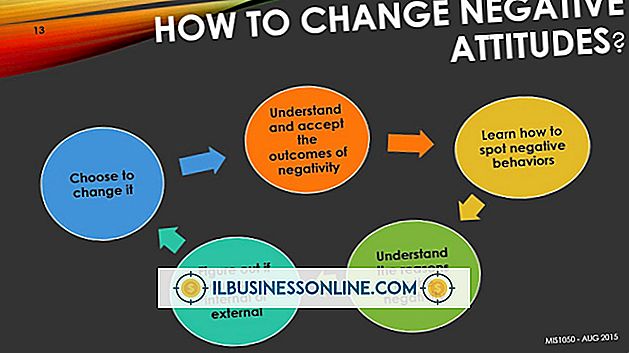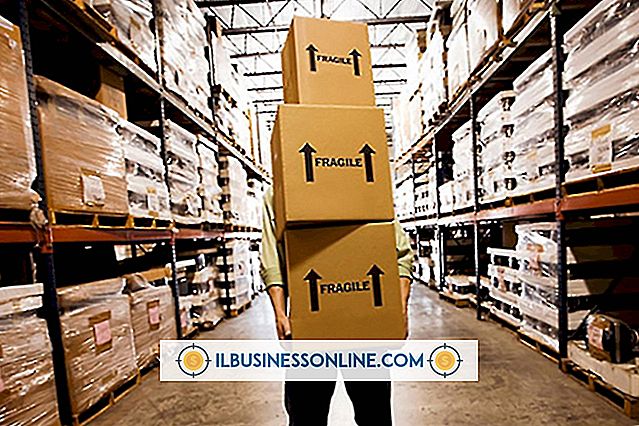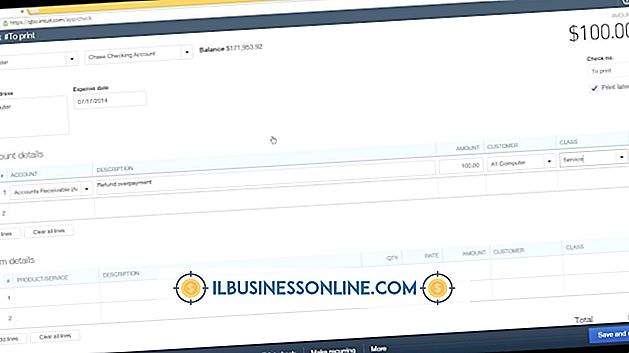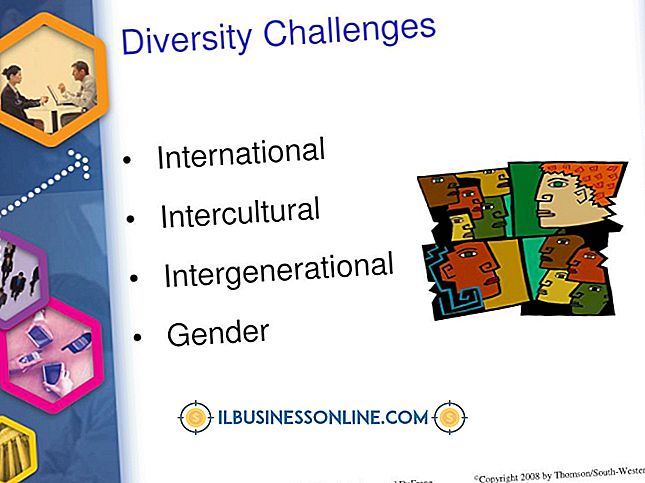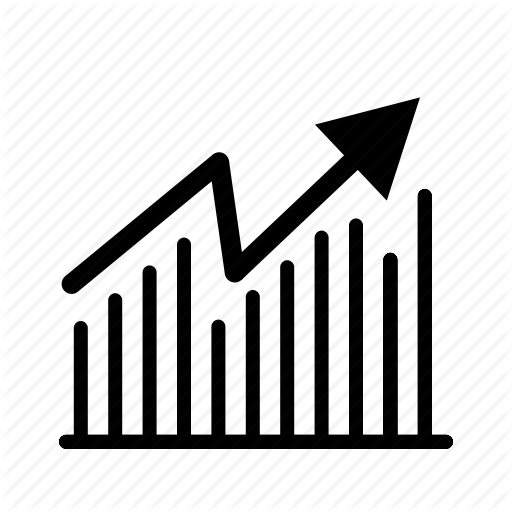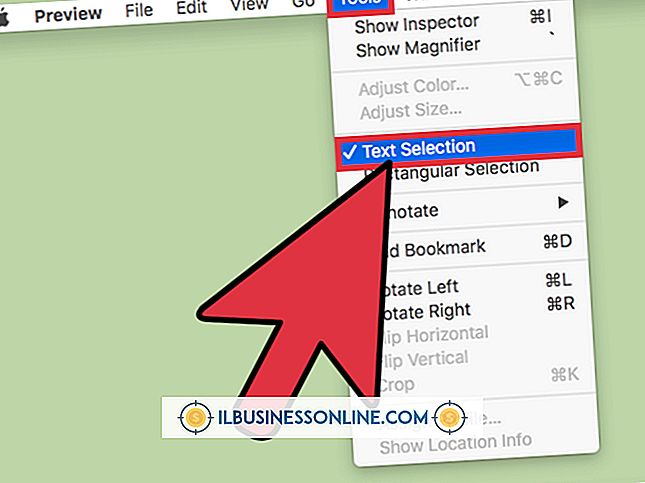PowerPoint에서 비디오 시퀀스에 대해 자동으로 변경하는 방법

단 몇 번의 클릭만으로 PowerPoint 프레젠테이션의 슬라이드에 비디오 시퀀스를 추가 할 수 있습니다. 그러나 슬라이드에 미디어를 포함하면 프레젠테이션을 클릭하지 않으면 미디어가 재생되지 않습니다. 슬라이드가로드 될 때 자동으로 재생되도록 비디오를 프로그래밍하여 PowerPoint에서이 기본 설정을 무시할 수 있습니다.
1.
Microsoft PowerPoint에서 프레젠테이션을 엽니 다. 비디오 시퀀스를 삽입 할 슬라이드에 액세스합니다. 프로그램 메뉴에서 "삽입"탭을 클릭하고 "비디오"아이콘을 선택하십시오.
2.
드롭 다운 메뉴에서 "파일에서 비디오 ..."옵션을 선택하면 파일 선택 창이 열립니다. 비디오 시퀀스의 파일을 선택하고 "열기"를 클릭하십시오. 미디어가 PowerPoint 슬라이드에 포함됩니다. 삽입 된 비디오 시퀀스의보기 영역을 클릭하십시오.
삼.
프로그램 메뉴에서 "재생"탭을 클릭하십시오. 비디오 옵션 섹션에서 "시작"풀다운 메뉴를 열고 "자동"을 선택하십시오. 슬라이드가 프레젠테이션에로드되면 비디오 시퀀스가 자동으로 재생되도록 프로그래밍됩니다. 재생을 시작하기 위해 미디어를 클릭 할 필요가 없습니다.
4.
"슬라이드 쇼"탭을 클릭하고 "시작에서"를 선택하여 프레젠테이션을 미리 봅니다. 포함 된 비디오 시퀀스가있는 슬라이드가로드되면 제어 막대의 단추를 사용하여 스트리밍 미디어의 재생을 제어 할 수 있습니다. 프레젠테이션이 끝나면 "종료"를 클릭하십시오.
5.
"파일"탭을 클릭하고 "저장"을 선택하여 PowerPoint 프레젠테이션의 변경 사항을 저장하십시오. 삽입 된 비디오 시퀀스는 슬라이드 쇼와 연결된 채로 자동으로 재생되도록 설정됩니다.
팁
- Microsoft PowerPoint에서는 WMV, AVI 및 ASF와 같은 Windows Media 형식의 비디오 시퀀스를 사용할 수 있습니다. 시스템에 QuickTime을 설정하면 응용 프로그램이 MOV, MP4 또는 QT 형식의 비디오 시퀀스와 호환됩니다.
- 텍스트 또는 이미지와 달리 비디오 시퀀스는 슬라이드에 추가 될 때 PowerPoint 프레젠테이션에 저장되지 않습니다. 대신 미디어가 슬라이드 쇼와 연결됩니다. 따라서 포함 된 비디오를 연결된 PowerPoint 프레젠테이션과 동일한 폴더 디렉토리에 저장하는 것이 좋습니다. 그렇지 않으면 애셋이 쉽게 untethered 될 수 있습니다. 비디오 시퀀스가 슬라이드에 삽입 된 후에 위치가 변경되면 PowerPoint 프레젠테이션 중에 미디어가 재생되지 않습니다.